Имейл и електронна поща – Комуникация в дигиталния свят

Електронната поща или имейлът е една от най-важните и основни услуги в интернет. Тя е революционизирала начина, по който комуникираме, работим и споделяме информация. Без имейл днес е практически невъзможно да функционираме в дигиталния свят – нужен ни е за регистрации в сайтове, онлайн пазаруване, работна кореспонденция и връзка с приятели и семейство.
В тази статия ще научите всичко необходимо за създаването на имейл акаунт, изпращането и получаването на съобщения, организирането на електронната си поща и най-важно – как да се защитите от онлайн заплахи.
Какво е имейл и защо е важен
Имейлът (от английски e-mail – electronic mail) е система за изпращане на съобщения и файлове чрез интернет. Представете си го като дигитална версия на традиционната поща, но с много повече възможности и предимства.
Предимства на имейла
Скорост: Съобщенията пристигат за секунди, независимо от разстоянието Икономичност: Безплатен е за изпращане на неограничен брой съобщения Удобство: Може да се използва по всяко време от всяко място с интернет Проследимост: Автоматично се записва история на всички съобщения Мултимедийност: Можете да изпращате файлове, снимки, документи Екологичност: Не се използва хартия
Основни термини
Имейл адрес: Уникален идентификатор като [email protected] Домейн: Частта след @ (gmail.com, abv.bg) Входяща поща (Inbox): Къде пристигат получените съобщения Изпратени (Sent): Копия от изпратените съобщения Чернови (Drafts): Недовършени съобщения Спам: Нежелани рекламни или измамни съобщения
Популярни имейл доставчици
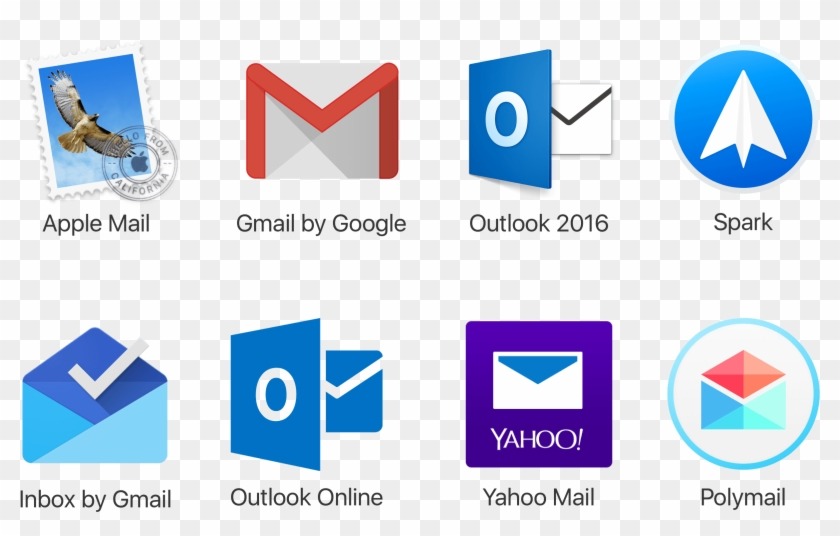
Gmail (Google)
- Адрес: @gmail.com
- Капацитет: 15 GB безплатно пространство
- Предимства: Отличен спам филтър, интеграция с Google услугите, мощно търсене
- Недостатъци: Google може да сканира имейлите за реклами
Outlook (Microsoft)
- Адрес: @outlook.com или @hotmail.com
- Капацитет: 15 GB безплатно пространство
- Предимства: Интеграция с Office, добър календар
- Недостатъци: По-слаб спам филтър от Gmail
Abv.bg (България)
- Адрес: @abv.bg
- Капацитет: Ограничено безплатно пространство
- Предимства: Български интерфейс, локална поддръжка
- Недостатъци: По-малко функции от международните доставчици
Mail.bg
- Адрес: @mail.bg
- Предимства: Български домейн, прост интерфейс
- Недостатъци: Ограничени възможности
Препоръка: За начинаещи препоръчваме Gmail заради неговата надеждност и богатство от функции.
Създаване на Gmail акаунт – стъпка по стъпка
Стъпка 1: Отворете браузъра и идете в Gmail
- Отворете любимия си браузър
- В адресната лента напишете: www.gmail.com
- Кликнете "Създаване на акаунт" → "За лично ползване"
Стъпка 2: Попълнете личните данни
Име и фамилия: Използвайте истинските си имена Потребителско име: Това ще бъде частта преди @gmail.com
- Трябва да бъде уникално
- Използвайте букви, цифри и точки
- Добри примери: ivan.petrov2024, maria.georgievabg
Стъпка 3: Създайте сигурна парола
Добрата парола трябва да има:
- Поне 8 символа
- Главни и малки букви
- Цифри
- Специални символи (!@#$%^&*)
Пример: MyPassword123! По-добър пример: Moqta!Parola2024
Стъпка 4: Потвърждение на телефона
Google ще поиска телефонния ви номер за:
- Потвърждение, че сте истински човек
- Възстановяване на акаунта при забравена парола
- Допълнителна сигурност
Стъпка 5: Завършване на регистрацията
Прочетете и приемете условията на Google, след което вашият акаунт ще бъде създаден!
Интерфейс на Gmail
Лява страна – навигация
Създаване (Compose): Бутон за писане на нов имейл Входяща поща (Inbox): Новополучени съобщения Със звезда (Starred): Важни съобщения, отбелязани от вас Изпратени (Sent): Копия от изпратените съобщения Чернови (Drafts): Незавършени съобщения Спам: Автоматично филтрирани нежелани съобщения Кошче (Trash): Изтрити съобщения
Средна част – списък със съобщения
Показва всички имейли в избраната папка с:
- Подател
- Тема на съобщението
- Първи редове от текста
- Дата и час
Дясна част – съдържание
Когато кликнете върху съобщение, тук се показва пълното му съдържание.
Изпращане на първия ви имейл
Стъпка 1: Започнете ново съобщение
Кликнете върху бутона "Създаване" (Compose) в лявата част на екрана.
Стъпка 2: Попълнете получателя
В полето "До" (To) напишете имейл адреса на получателя:
Съвет: Gmail автоматично ще предлага адреси от вашите контакти.
Стъпка 3: Добавете тема
В полето "Тема" (Subject) напишете кратко описание на съобщението:
- "Добър ден от Петър"
- "Въпрос относно среща утре"
- "Снимки от ваканцията"
Стъпка 4: Напишете съобщението
В голямото текстово поле напишете вашето съобщение. Можете да:
- Форматирате текста (удебелен, курсив)
- Променяте размера и цвета на буквите
- Добавяте емотикони
Стъпка 5: Изпратете
Кликнете върху "Изпрати" (Send) или натиснете Ctrl + Enter.
Прикачване на файлове
За да изпратите файл заедно с имейла:
- Кликнете върху иконата за прикачане (кламер) в долната част на съобщението
- Изберете файла от вашия компютър
- Изчакайте да се качи (ще видите лента за прогрес)
- Изпратете съобщението
Ограничения:
- Максимален размер: 25 MB за Gmail
- За по-големи файлове използвайте Google Drive
- Някои типове файлове (.exe) може да бъдат блокирани
Копие (CC) и скрито копие (BCC)
CC (Carbon Copy)
Използва се когато искате други хора да видят съобщението, но то не е пряко адресирано до тях.
Пример: Изпращате имейл до колегата си, но искате и шефът ви да знае.
BCC (Blind Carbon Copy)
Получателите в BCC не се виждат от другите получатели.
Пример: Изпращате новина до група хора, но не искате да споделите техните адреси помежду им.
Отговаряне и препращане
Отговор (Reply)
- Отговаряте само на подателя
- Темата автоматично се префиксва с "Re:"
- Оригиналното съобщение се цитира отдолу
Отговор до всички (Reply All)
- Отговаряте на всички получатели от оригиналното съобщение
- Внимание: Използвайте внимателно, за да не спамите хора
Препращане (Forward)
- Изпращате съобщението до нов получател
- Темата се префиксва с "Fwd:"
- Добавяте собствен коментар отгоре
Организация на имейлите
Етикети (Labels)
Gmail използва етикети вместо папки. Един имейл може да има няколко етикета.
Създаване на етикет:
- Кликнете "Настройки" (шестоъгълничето)
- "Вижте всички настройки"
- Раздел "Етикети"
- "Създай нов етикет"
Полезни етикети:
- Работа
- Лично
- Важно
- За четене по-късно
Търсене в имейлите
Gmail има мощна функция за търсене:
- Обикновено търсене: Напишете ключова дума в търсачката
- От определен подател: from:[email protected]
- До определен получател: to:[email protected]
- С прикачени файлове: has:attachment
- От определен период: after:2024/01/01
Филтри
Филтрите автоматично организират входящите имейли:
- Кликнете върху стрелката в търсачката
- Въведете критерии (подател, тема, ключови думи)
- Кликнете "Създай филтър"
- Изберете действие (етикет, архивиране, изтриване)
Имейл етикет – как да пишете професионално
Структура на добър имейл
Тема: Ясна и конкретна
- Добре: "Среща в понеделник от 10:00"
- Зле: "Важно!!!"
Поздрав:
- Официално: "Уважаеми г-н Петров"
- Неофициално: "Здравей, Иване"
Съдържание:
- Кратко и ясно
- Структурирано с абзаци
- Една основна мисъл на абзац
Завършек:
- "С уважение, [Вашето име]"
- "Поздрави, [Име]"
Добри практики
- Отговаряйте бързо – в рамките на 24-48 часа
- Проверявайте правописа преди изпращане
- Използвайте професионален тон
- Не пишете с главни букви (звучи като крясък)
- Бъдете кратки и конкретни
Безопасност и защита
Разпознаване на фишинг
Фишинг имейлите се опитват да откраднат вашите пароли и лични данни:
Признаци на фишинг:
- Спешни заявки за парола или лични данни
- Грешки в правописа и граматиката
- Странни адреси на податели
- Заплахи за затваряне на акаунт
- Твърде добри предложения
Пример на фишинг: "Вашиат акаунт ще биде затворен! Кликнете тук за да въвведете парола!"
Двустепенна автентификация
Активирайте двустепенната автентификация за допълнителна сигурност:
- Идете в настройките на Google акаунта
- Раздел "Сигурност"
- "Двустепенно потвърждение"
- Следвайте инструкциите
Управление на паролата
- Никога не споделяйте паролата си
- Променяйте я редовно (веднъж на 6 месеца)
- Използвайте уникална парола за имейла
- Не я записвайте на видни места
Мобилни приложения
Всички основни имейл доставчици имат мобилни приложения:
Gmail приложение:
- Безплатно в Play Store и App Store
- Синхронизация с desktop версията
- Push уведомления за нови имейли
- Възможност за офлайн четене
Настройка:
- Свалете приложението
- Влезте с вашия Google акаунт
- Разрешете уведомления
- Персонализирайте настройките
Полезни съвети и трикове
Клавишни комбинации в Gmail
- C – създаване на нов имейл
- R – отговор
- A – отговор до всички
- F – препращане
- Ctrl + Enter – изпращане
- / – фокус върху търсачката
Отложено изпращане
Gmail позволява да насрочите кога да се изпрати имейл:
- Напишете съобщението
- Кликнете стрелката до "Изпрати"
- Изберете "Насрочи изпращането"
- Задайте дата и час
Отмяна на изпращане
Gmail има функция "Undo Send":
- Идете в Настройки
- Раздел "Общи"
- Активирайте "Undo Send"
- Изберете период (5-30 секунди)
Заключение
Имейлът е основен инструмент в дигиталния свят и овладяването му е ключово за успешната комуникация в 21-ви век. Със знанията от тази статия вече можете уверено да създавате акаунти, изпращате съобщения, организирате електронната си поща и се защитавате от онлайн заплахи.
Помнете: добрата имейл комуникация изисква практика. Не се притеснявайте да експериментирате с различните функции, но винаги спазвайте правилата за безопасност и етикет.
В следващата статия ще разгледаме инсталирането на софтуер и програми – как безопасно да свалите и инсталирате нови приложения на вашия компютър, как да ги актуализирате и как да ги премахвате при нужда.

